크롬 다중 로그인 멀티 프로필 설정 방법
보통 크롬 등의 대부분의 브라우저는 로그인 정보를 공유하기 때문에 동일한 사이트에 여러개의 계정을 사용하는 경우 에는 로그아웃 후 다른 계정으로 로그인을 해야하는 등의 불편함이 있다.
이런 과정이 싫다면 크롬, 엣지 등 브라우저를 종류별로 사용해도 되지만 브라우저에서 제공하는 프로필 기능을 이용하면 프로필 별로 로그인 정보를 다르게 사용이 가능하기 때문에 다중 로그인도 가능해 지는데 프로필을 만드는 방법은 아주 간단하다.
크롬 멀티 프로필 설정 하기
1. 프로필 추가하기.
크롬 오른쪽 상단의 프로필 아이콘을 클릭하여 메뉴를 열고 메뉴 하단에 [추가]를 클릭하자.
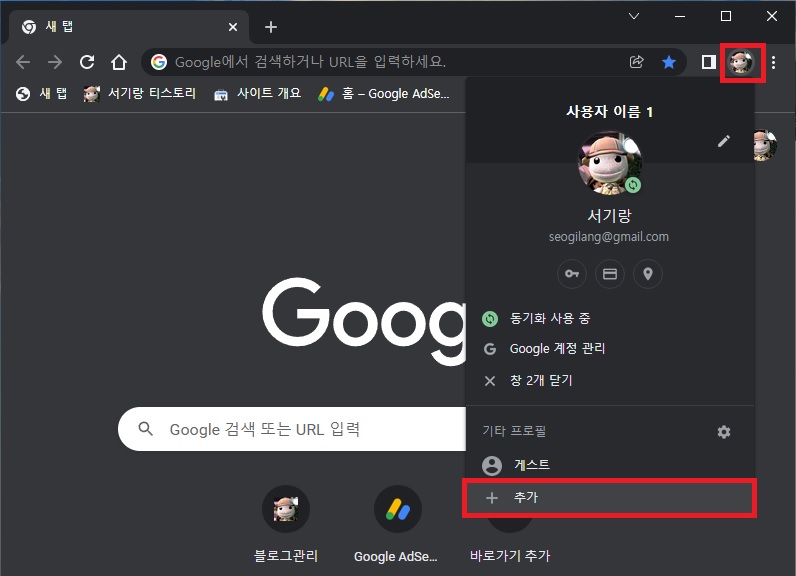
2. 새 프로필 설정.
프로필을 추가하기 위한 창이 나타나면 로그인 혹은 계정 없이 계속을 선택하여 진행하자.
(추가 구글 계정이 있다면 로그인을 선택해도 되지만 계정이 없어도 상관은 없으니 어느것을 선택해도 무방하다.)
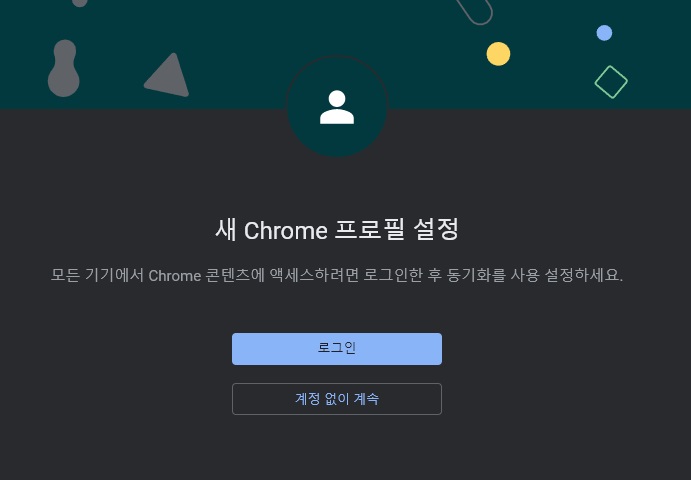
프로필의 이름과 테마 색을 선택한 뒤 하단에 [바탕화면 바로가기 만들기]가 체크되어있는지 확인하고 [완료] 버튼을 클릭하면 프로필이 추가된다.
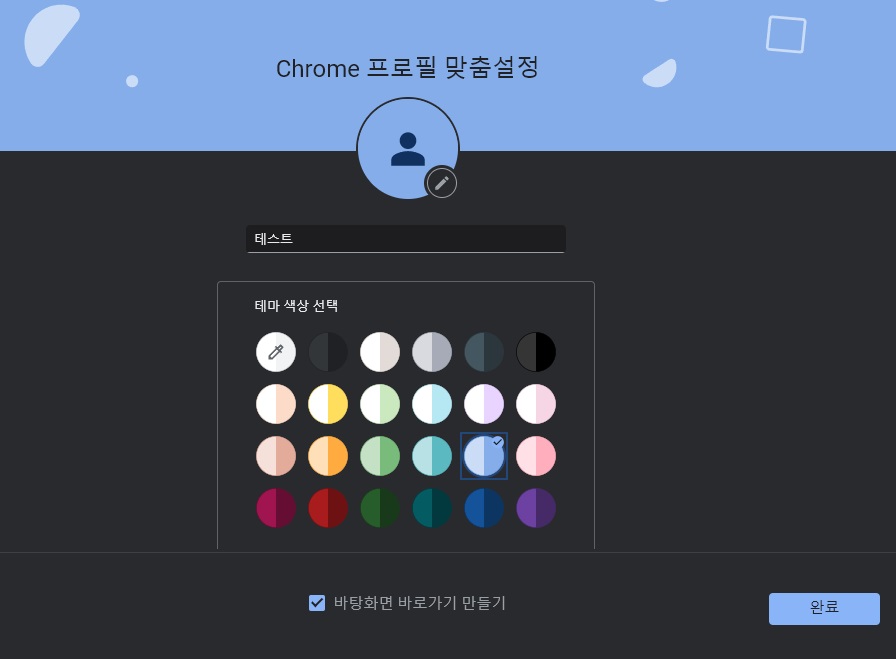
3. 다른 프로필로 크롬 실행.
바탕화면에 바로가기를 만들었다면 [프로필 이름 - chrome]으로된 바로가기가 생성된 것을 확인할 수 있다.
해당 바로가기를 통해 크롬을 실행하면 기존의 크롬과 다른 다른 프로필로 크롬을 실행할 수 있으며 사이트에 로그인도 프로필 별로 다중 로그인이 되는 것을 확인할 수 있을 것이다.
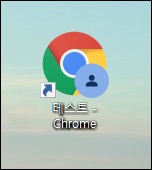
그 외 내용
- 혹시나 바로가기를 만들지 않았거나 실수로 바로가기를 지웠다면 크롬 바로가기를 만들고 속성으로 이동한 뒤 시작 위치 뒷 부분에 [ --profile-directory="Profile 1"]를 추가해주면 다른 프로필로 실행가능한 바로가기를 만들 수 있다.
(Profile 숫자는 프로필 번호라고 보면 되며 프로필이 많이 있다면 그에 맞게 변경해주면된다.)
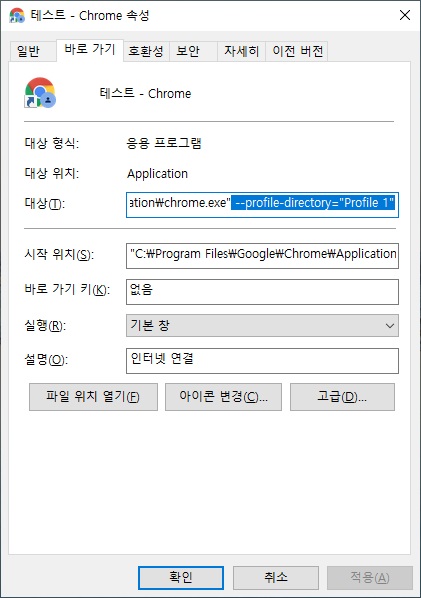
- 자주 사용하는 것이 아닌 잠시 사용하는 것이라면 [새 시크릿 창]을 통해 크롬을 개별로 실행하여 로그인 하는 방법도 있다.
- 크롬 외에도 엣지 등 다른 브라우저를 사용하고 있다면 다른 브라우저를 통해 다중 로그인을 하는 것도 방법이 될 수 있다.
- 엣지나 파이어폭스 등 크로미움 기반의 브라우저라면 크롬과 같이 멀티 프로필이나 시크릿 창의 기능이 있기 때문에 비슷한 방법으로 다중 로그인을 시도할 수 있다.